 Computer-Tutorials
Computer-Tutorials Fehlerbehebung
Fehlerbehebung Wie baut man ein kleines Hauptchassis zusammen? Ist es üblich, Computergehäuse zusammenzubauen?
Wie baut man ein kleines Hauptchassis zusammen? Ist es üblich, Computergehäuse zusammenzubauen?Für Einsteiger, die ihren eigenen Computer zusammenbauen möchten, ist die Wahl des richtigen Host-Gehäuses entscheidend. Bei einer Vielzahl von Hauptgehäusen mit unterschiedlichen Spezifikationen kommt es jedoch häufig zu Verwirrung, insbesondere bei kleineren Hauptgehäusen. Der PHP-Editor Baicao hat für Sie eine praktische Anleitung zum Zusammenbau einer kleinen Host-Box zusammengestellt. Der Artikel stellt wichtige Informationen wie Größe, Struktur und Kompatibilität kleiner Mainframe-Gehäuse im Detail vor, um Ihnen bei der einfachen Auswahl und Zusammenstellung eines personalisierten Computers zu helfen, der Ihren Anforderungen entspricht.

Wie baue ich ein kleines Hauptgehäuse zusammen?
Die Schritte zum Zusammenbau eines kleinen Computergehäuses lassen sich kurz wie folgt zusammenfassen:
1. Vorbereitung:
– Stellen Sie sicher, dass Sie alle Teile haben, die Sie benötigen, einschließlich Motherboard, CPU, Speicher, Festplatte, Netzteil, Grafik Karte usw.
- Räumen Sie den Arbeitsbereich frei und stellen Sie sicher, dass die Arbeitsfläche für Montagearbeiten sauber und geräumig ist.
- Lesen Sie die Bedienungsanleitungen und Anweisungen für das Hauptgehäuse und andere Hardwaregeräte und befolgen Sie diese genau.
2. Installieren Sie das Motherboard:
- Setzen Sie das Motherboard in das Hauptgehäuse ein und richten Sie es an den Eingangs-/Ausgangsanschlüssen auf der Rückseite des Hauptgehäuses aus.
- Befestigen Sie das Motherboard mit Schrauben, normalerweise mit dünnen Schrauben, um die Ecken des Motherboards zu befestigen. Stellen Sie sicher, dass die Schrauben nicht zu fest angezogen sind, um eine Beschädigung des Motherboards zu vermeiden.
3. Installieren Sie die CPU, den Speicher und die Grafikkarte:
- Installieren Sie die CPU gemäß den Anweisungen im Motherboard-Handbuch im CPU-Steckplatz des Motherboards.
- Installieren Sie das Speichermodul im Speichersteckplatz des Motherboards.
- Installieren Sie bei Bedarf die Grafikkarte im PCIe-Steckplatz auf dem Motherboard.
4. Installieren Sie die Festplatte und andere Geräte:
- Installieren Sie die Festplatte oder SSD im Festplattenfach des Hauptgehäuses und befestigen Sie sie mit Schrauben.
- Daten- und Stromkabel an Festplatten und andere Geräte anschließen. Stellen Sie sicher, dass die Verbindung korrekt und zuverlässig befestigt ist.
5. Schließen Sie das Netzteil an:
- Installieren Sie das Netzteil im Hauptgehäuse und befestigen Sie es mit Schrauben.
- Schließen Sie entsprechend den Anforderungen jedes Hardwaregeräts das entsprechende Netzkabel an das Motherboard, die Grafikkarte, die Festplatte und andere Komponenten an.
6. Weiteres Zubehör anschließen:
- Externe Geräte wie Monitore, Tastaturen, Mäuse und Audiogeräte anschließen.
7. Überprüfen und organisieren Sie:
- Überprüfen Sie alle Komponenten und Verbindungen noch einmal, um sicherzustellen, dass sie sicher und korrekt installiert sind.
– Ordnen Sie elektrische Leitungen und Datenkabel ordentlich und ordentlich an, um eine bessere Luftzirkulation und Wärmeableitung zu gewährleisten.
8. Führen Sie den ersten Einschalttest durch:
- Schließen Sie den Strom an und starten Sie den Computer, rufen Sie die BIOS-Schnittstelle für Einstellungen und Überprüfung auf.
- Wenn alles in Ordnung ist, können Sie mit der Installation des Betriebssystems und anderer erforderlicher Software fortfahren.
Bitte beachten Sie, dass es sich bei den obigen Ausführungen um einen kurzen Überblick handelt und dass jedes Host-Gehäuse und jedes Hardware-Gerät einige spezifische Details und Unterschiede aufweisen kann. Lesen und befolgen Sie daher vor der Montage unbedingt die Bedienungsanleitung und Richtlinien für jedes Hardwaregerät, um sicherzustellen, dass der Montagevorgang korrekt und sicher abgeschlossen wird.
Ist die Montage von Computergehäusen universell?
Universell.
Es ist universell, allerdings muss man auf die Größe achten.
Ein großes Motherboard kann mit einem großen Gehäuse verwendet werden, und ein kleines Motherboard kann in Gehäusen jeder Größe verwendet werden.
Einige kleine Gehäuse können auch große Motherboards unterstützen. Die Motherboard-Spezifikationen geben an, welche Motherboards unterstützt werden.
Die höchste Konfiguration zum Zusammenbau eines Computergehäuses?
Intel i99980XE im Karton, 17.299 Stück, ASUS X299 R6E-Motherboard, 10.000 Stück, Corsair 16GDDR43200 Platinum Ruler -O11G Raptor, zwei Stück für 25.999 NT$, Corsair AX1600i bewertetes 1600-W-Netzteil, 2999 NT$, ASUS RGB RGB GX601 Helios-Gehäuse , NT$1899 , Corsair 150iPRORGB integrierter wassergekühlter 360-Grad-Kühler, NT$ 1299, Samsung C49RG90SSC-Monitor 4K-Auflösung + 120 Aktualisierungen, 48,8-Zoll-gebogener Bildschirm, 16.999 Yuan,
Was ist der Unterschied zwischen einem horizontalen Computergehäuse und einem vertikalen Gehäuse?
Der größte Unterschied zwischen einem vertikalen Gehäuse und einem horizontalen Gehäuse besteht darin, ob es aufrecht stehen oder liegen soll, und wenn es unten ist, ist es ein horizontales Gehäuse Ich sage das als Scherz? Nun, im Grunde ... Kein horizontales Chassis mehr. Aber die Materialien, aus denen horizontale Gehäuse hergestellt werden, sind tatsächlich besser als die von vertikalen Gehäusen. Bevor horizontale Gehäuse abgeschafft wurden, waren die Gehäusematerialien flach ist nicht gut, der Monitor verformt das Gehäuse aufgrund des Drucks. Bei vertikalen Gehäusen besteht dieses Problem jedoch nicht. Daher entspricht das aktuelle Gehäusematerial nicht nur in Bezug auf die Dicke, sondern auch in Bezug auf Härte und Druckbeständigkeit .
Kann ein Computer in ein Mac-Gehäuse eingebaut werden?
MAC-Schilder sollten keinen normalen kompatiblen Computer zusammenbauen. Denn als MAC zum ersten Mal auf den Markt kam, übernahm es einen Standard, der mit normalen Computern nicht kompatibel war. Nur weil auf der Hardware unterschiedliche Hardwarestandards implementiert sind, sind die internen Komponenten beider nicht universell einsetzbar. Auch die Indikatoren der internen Komponenten der beiden Maschinen sind unterschiedlich. Bezüglich des Preis-Leistungs-Verhältnisses des Innenaufbaus haben beide ihre Vor- und Nachteile.
Welche Art von Gehäuse sollte ich beim Zusammenbau eines Computers wählen?
Ich mag Gehäuse mit seitlicher Durchsicht, daher ist die Voraussetzung für das Gehäuse eine gute Wärmeableitung. Das Computer-Hostgehäuse, das ich kürzlich zusammengebaut habe, ist ein Patriot-, Daybreak Seitenansicht. Das Chassis weist nach der Montage leichte Effekte auf und verfügt über eine gute Wärmeableitung.
Kann ich das Lenovo Computergehäuse selbst zusammenbauen?
Das Lenovo-Computergehäuse kann selbst zusammengebaut werden. Da das Motherboard und das Netzteil des Lenovo-Computers alle Standard sind, können wir Gehäuse anderer Marken verwenden, um den Lenovo-Computer zu ersetzen. Nachdem Sie das Lenovo-Computer-Motherboard und das Netzteil entfernt haben, installieren Sie Go zum neuen Gehäuse und installieren Sie gleichzeitig die Festplatte und andere Dinge im Gehäuse, damit es durch Anschließen einiger Signalleitungen normal verwendet werden kann.
Wie baut man einen neuen Computer aus einem alten Gehäuse zusammen?
Nachdem Sie das alte Motherboard entfernt und das neue Motherboard installiert haben, können Sie neues Zubehör auf dem neuen Motherboard installieren.
Warum sind horizontale Computergehäuse so selten?
Chassis können in zwei Typen unterteilt werden: vertikal und horizontal. Beide Stile haben ihre eigenen Vor- und Nachteile. Der Innenraum des vertikalen Chassis ist relativ groß, und aufgrund des Prinzips des Aufsteigens heißer Luft und des Absinkens kalter Luft befindet sich die Stromversorgung des vertikalen Chassis oben und seine Wärmeableitung ist besser als die des horizontalen Chassis. Es ist auch bequemer, verschiedenes Zubehör hinzuzufügen. Allerdings ist das vertikale Chassis größer und eignet sich nicht für den Einsatz in engen Umgebungen.
Das horizontale Gehäuse ist hinsichtlich der Wärmeableitung und Benutzerfreundlichkeit nicht so gut wie das vertikale Gehäuse, kann jedoch unter dem Monitor platziert werden, wodurch viel Platz auf dem Desktop gespart werden kann. Es wurde hauptsächlich von kommerziellen Computern verwendet Vergangenheit.
Auf dem aktuellen Markt sehen wir im Allgemeinen vertikale Chassis und horizontale Chassis wurden grundsätzlich eliminiert.
Die Materialien und die Konstruktion der beiden Gehäusetypen sind grundsätzlich gleich. Der einzige Unterschied besteht darin, dass sie vertikal oder horizontal sind. Der hohe Verkaufspreis bedeutet, dass die Dinge selten und teuer sind. Ich täusche dich. Würde es nicht ausreichen, stattdessen eine vertikale zu verwenden?
Ein großes Computergehäuse durch ein kleines ersetzen?
Computer-Motherboards umfassen hauptsächlich ATX, MATX, MINIATX usw. in verschiedenen Größen. Ob es ausgetauscht werden kann, hängt davon ab, ob es sich bei dem Original-Motherboard um ein großes Board oder ein kleines Board handelt. Ein großes Gehäuse bietet Platz für entweder ein großes Motherboard oder ein kleines Motherboard. Kleine Gehäuse bieten nur Platz für kleine Motherboards.
Das obige ist der detaillierte Inhalt vonWie baut man ein kleines Hauptchassis zusammen? Ist es üblich, Computergehäuse zusammenzubauen?. Für weitere Informationen folgen Sie bitte anderen verwandten Artikeln auf der PHP chinesischen Website!
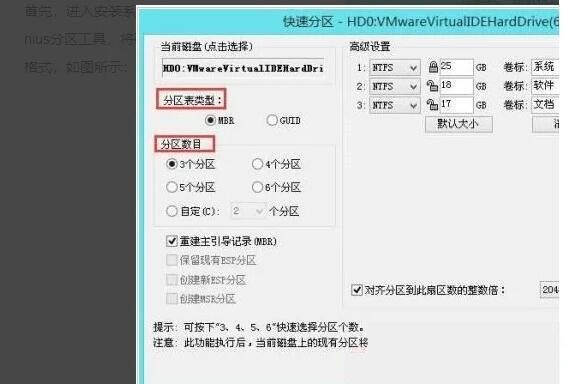 联想电脑checking media开不了机如何解决?Feb 12, 2024 am 08:36 AM
联想电脑checking media开不了机如何解决?Feb 12, 2024 am 08:36 AM有用户在启动联想笔记本时,出现checkingmedia无法启动的问题,让人不知所措,那么联想电脑checkingmedia开不了机如何解决?本期教程就为大家带来联想笔记本出现checkingmedia无法启动原因及解决办法。导致原因:1、硬盘损坏:若联想笔记本存在硬盘损坏、故障的问题,会导致笔记本显示checkingmedia且开不了机。操作系统损坏:若联想笔记本的操作系统损坏,会导致笔记本显示checkingmedia且开不了机。2、重新开机,按F12进入BIOS,在“启动”项
 如何在联想ThinkPad X13笔记本上进行屏幕截图:快捷键指南Jan 01, 2024 pm 09:11 PM
如何在联想ThinkPad X13笔记本上进行屏幕截图:快捷键指南Jan 01, 2024 pm 09:11 PM截图是电脑上一项非常常用的功能,它可以方便地捕捉并分享屏幕上的内容。在电脑上,有许多方法可以进行截图。现在,我们来介绍一下联想ThinkPadX13笔记本常用的截图方法。联想ThinkPadX13屏幕截图方法介绍关于电脑上的截图方法,有多种选择可供使用。在这里,我们将重点介绍ThinkPadX13的快捷键截图和主流软件截图的方法。ThinkPadX13提供了简便的快捷键截图功能。您只需按下Fn键和PrtSc键,即可将当前屏幕的内容截图保存到剪贴板中。之后,您可以打开任何图片编辑软件,如Paint
 台式电脑怎么分享wifi给手机Jan 31, 2024 pm 02:42 PM
台式电脑怎么分享wifi给手机Jan 31, 2024 pm 02:42 PM电脑如何共享wifi给手机1、wifi热点共享网络方式这是最普遍的方式,当然有一个前提,就是需要共享的电脑必须装有wifi网卡。2、首先确认电脑连接网络,并且具备网卡。打开“开始”菜单,点击“设置”。选择“网络和Internet连接”。在WLAN选择“网络和共享中心”。选择“设置新的连接或网络”。3、点屏幕右下角的网络图标,打开“网络和共享中心”。点击左上角“管理无线网络”。选择“创建临时网络”,点击“下一步”,输入网络名称。怎样把台式电脑设置成无线网络共享给手机使用1、首先打开电脑,点击开始菜
 华硕笔记本好还是联想好Jan 31, 2024 am 11:15 AM
华硕笔记本好还是联想好Jan 31, 2024 am 11:15 AM华硕笔记本和联想电脑那个好1、华硕的好。华硕笔记本电脑在市场上有很高的认知度和认可度。除了在零售市场有出色口碑外,在特殊领域华硕笔记本一样有惊人的表现。华硕笔记本电脑的优点在于它的主板性能好还有就是它的散热效果也不错,性能比较稳定。2、首先,华硕的产品在设计和质量方面都要比联想更好。华硕的电脑设计时尚美观,也很耐用。其次,华硕的性能更强大,它们在处理器,显卡和存储方面都比联想更好。3、质量:华硕笔记本整体的质量要优于联想,一般联想的中低端电脑,在做工材料方面都比较一般,质量也就比较一般,但是在中
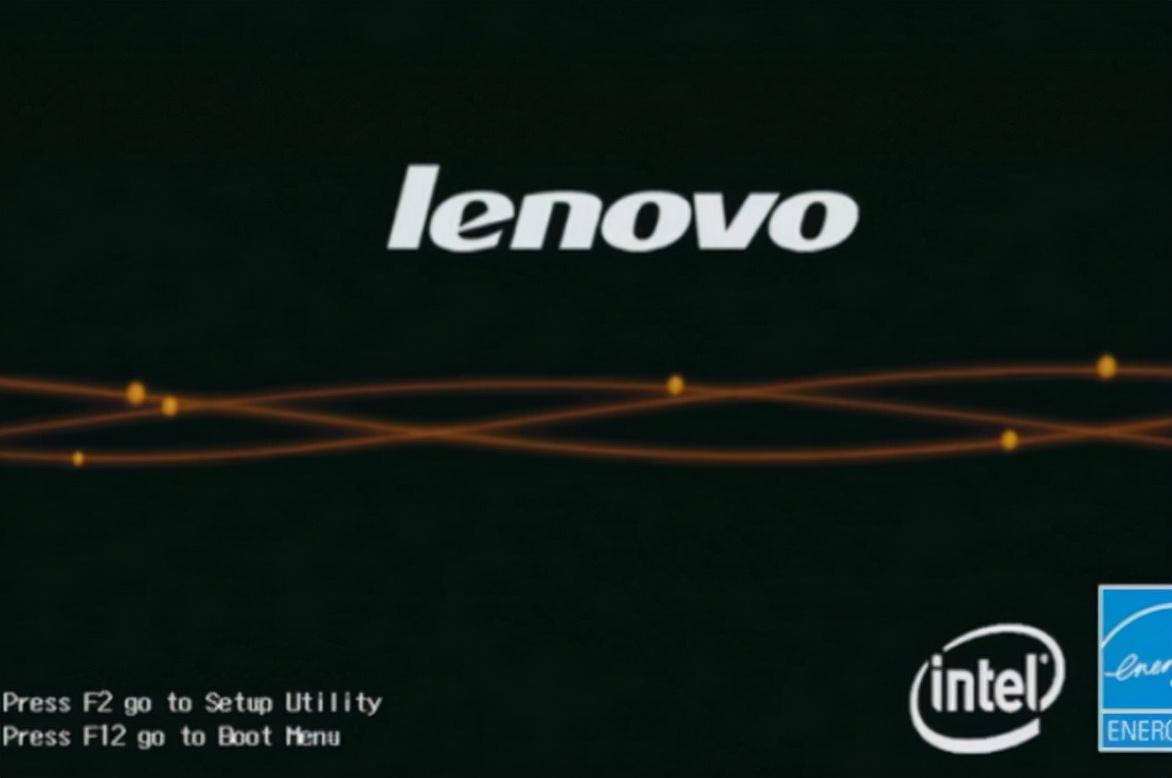 联想笔记本怎么进bios 最新联想电脑进入bios的方法Feb 07, 2024 am 08:58 AM
联想笔记本怎么进bios 最新联想电脑进入bios的方法Feb 07, 2024 am 08:58 AM不同品牌的电脑进入BIOS的方法是不一样的,联想笔记本不同型号的机型进入BIOS的方式也不太一样。联想电脑怎么进入bios1.电脑开机或重启时,请立即连续敲击F2或同时按FnF2键。2.等待一会儿,如下图所示,用光标移动到第三项,即EnterSetup,然后返回车辆,进入BIOS设置界面。3.当您在计算机的BIOS界面完成需要设置的设置时,按键盘上的F10保存并退出。4.最后选择YES选项,点击键盘上的Enter键完成。ok,这篇文章到这里就结束了哈,如果能帮到你我就很开心了,看完了,如果你觉得
 联想台式电脑怎么查看型号Feb 08, 2024 am 10:10 AM
联想台式电脑怎么查看型号Feb 08, 2024 am 10:10 AM联想电脑从哪里看配置和型号右键单击计算机-属性,这样您就可以查看它。也可以点击开始菜单-设置-系统查看具体的配置信息。右键单击桌面计算机-管理-设备管理器查看所有硬件配置。联想是中国知名品牌,全球最大的个人电脑制造商,并位列《财富》世界500强。在联想电脑桌面上选择此电脑,双击打开。在我的电脑界面点击菜单栏中的计算机。在计算机窗口中选择系统属性,点击进入。在打开的属性界面选择设备规格即可看到配置和型号信息。一般在“设备管理器”中我们可以查看笔记本电脑的CPU、网卡、鼠标、键盘等硬件。联想电脑型号
 联想电脑如何关闭硬盘保护系统Jan 31, 2024 am 08:48 AM
联想电脑如何关闭硬盘保护系统Jan 31, 2024 am 08:48 AM联想电脑如何关闭硬盘保护系统硬盘保护系统是一种用于保护计算机硬盘免受意外损坏的功能。然而,在某些情况下,用户可能需要关闭硬盘保护系统,例如在进行一些特殊操作或安装某些软件时。本文将介绍如何关闭联想电脑的硬盘保护系统。步骤一:进入BIOS设置首先,我们需要进入计算机的BIOS设置。在联想电脑中,按下开机键后,连续按下F1键或F2键,直到进入BIOS设置界面。步骤二:找到硬盘保护选项在BIOS设置界面中,使用方向键将光标移动到“Security”(安全)或“Advanced”(高级)选项上,然后按下
 联想电脑win10截图快捷键Jan 01, 2024 pm 12:33 PM
联想电脑win10截图快捷键Jan 01, 2024 pm 12:33 PM联想电脑win10系统该如何截图呢?当我们工作的时候,快捷键截图可以省心跟多,节约时间又方便,今天小编整理了相关的截图方法,希望可以帮助到大家,下面一起来看吧。联想电脑win10截图快捷键方式一、电脑本身快捷键截图1、抓取全屏首先找到想截取的图片,点一下键盘上的PrintScreen键(或prtsc)键,,然后启动“画图(开始-程序-附件)”,按Ctrl+V或“编辑-粘贴”就可以将当前屏幕抓下来,然后保存为Bmp/Jpeg就可以了。2、抓取当前活动窗口(最常用)按下Alt键,点击PrintScr


Heiße KI -Werkzeuge

Undresser.AI Undress
KI-gestützte App zum Erstellen realistischer Aktfotos

AI Clothes Remover
Online-KI-Tool zum Entfernen von Kleidung aus Fotos.

Undress AI Tool
Ausziehbilder kostenlos

Clothoff.io
KI-Kleiderentferner

AI Hentai Generator
Erstellen Sie kostenlos Ai Hentai.

Heißer Artikel

Heiße Werkzeuge

DVWA
Damn Vulnerable Web App (DVWA) ist eine PHP/MySQL-Webanwendung, die sehr anfällig ist. Seine Hauptziele bestehen darin, Sicherheitsexperten dabei zu helfen, ihre Fähigkeiten und Tools in einem rechtlichen Umfeld zu testen, Webentwicklern dabei zu helfen, den Prozess der Sicherung von Webanwendungen besser zu verstehen, und Lehrern/Schülern dabei zu helfen, in einer Unterrichtsumgebung Webanwendungen zu lehren/lernen Sicherheit. Das Ziel von DVWA besteht darin, einige der häufigsten Web-Schwachstellen über eine einfache und unkomplizierte Benutzeroberfläche mit unterschiedlichen Schwierigkeitsgraden zu üben. Bitte beachten Sie, dass diese Software

PHPStorm Mac-Version
Das neueste (2018.2.1) professionelle, integrierte PHP-Entwicklungstool

SublimeText3 Mac-Version
Codebearbeitungssoftware auf Gottesniveau (SublimeText3)

MinGW – Minimalistisches GNU für Windows
Dieses Projekt wird derzeit auf osdn.net/projects/mingw migriert. Sie können uns dort weiterhin folgen. MinGW: Eine native Windows-Portierung der GNU Compiler Collection (GCC), frei verteilbare Importbibliotheken und Header-Dateien zum Erstellen nativer Windows-Anwendungen, einschließlich Erweiterungen der MSVC-Laufzeit zur Unterstützung der C99-Funktionalität. Die gesamte MinGW-Software kann auf 64-Bit-Windows-Plattformen ausgeführt werden.

ZendStudio 13.5.1 Mac
Leistungsstarke integrierte PHP-Entwicklungsumgebung






